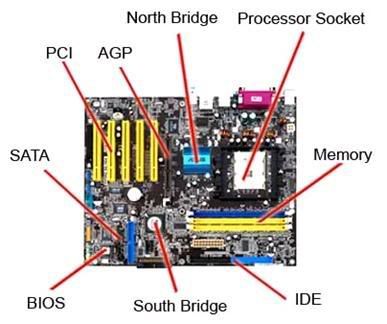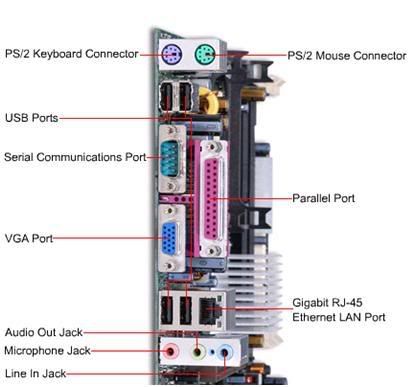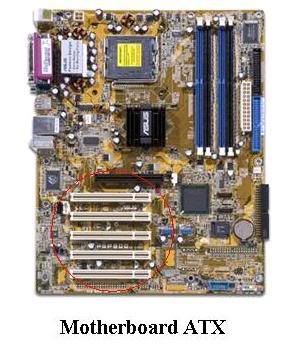Pengertian dan Fungsi Power Supply
Pengertian
Power supply adalah perangkat keras yang berfungsi untuk menyuplai tegangan langsung kekomponen dalam casing yang membutuhkan tegangan, misalnya motherboard, hardisk, kipas, dll. Input power supply berupa arus bolak-balik (AC) sehingga power supply harus mengubah tegangan AC menjadi DC (arus searah), karena hardware komputer hanya dapat beroperasi dengan arus DC. Power supply berupa kotak yang umumnya diletakan dibagian belakang atas casing.
Besarnya listrik yang mampu ditangani power supply ditentukan oleh dayanya dan dihitung dengan satuan Watt.
Cara kerja
Ketika kita menekan tombol power pada casing, yang terjadi adalah langkah berikut.
Power supply akan melakukan cek dan tes sebelum membiarkan sistem start. Jika tes telah sukses, power supply mengirim sinyal khusus pada motherboard, yang di sebut power good
Jenis konektor pada power supply :
1. Konektor 20/24 pin ATX Motherboard.
Digunakan untuk mensuplly tegangan ke motherboard. Pada Motherboard versi lama digunakan Konektor ATX 20 pin, sedangkan Motherboard yang sekarang / terbaru sudah menggunakan konektor ATX yang 24 pin. Untuk konektor ATX 24 pin pada dasarnya merupakan konektor ATX 20 pin ditambah dengan konektor 4 pin, sehingga kedua konektor ini bisa digabungkan atau dilepas sesuai dengan motherboard yang kita pakai.
2. ATX 4 pin connector
Digunakan sebagai penyedia supply tegangan untuk Processor kelas Intel Pentium IV. Jadi pada Pentium 4 kebawah, konektor ini tidak perlu digunakan.
3. 4 Pin Peripherial Power Connector / Molex Connector
Digunakan sebagai supply tegangan untuk berbagai hardware seperti Hardisk IDE, CD ROM Drive dan Kipas Casing komputer.
4. SATA Power Connector
Digunakan untuk mensupply tegangan untuk komponen hardware yang menggunakan interface SATA seperti Hardisk SATA dan CD/DVD ROM SATA.
5. Floppy Drive Connector / Berg Connector
Konektor ini khusus digunakan untuk Floppy Drive atau pun external audio card. Karena penggunaan Floopy Drive sekarang sangat jarang, maka konektor ini jarang digunakan.
6. 6 pin PCI-E connector
Konektor ini digunakan untuk memberikan tegangan pada yang terdapat pada beberapa graphic Card yang menggunakan slot PCI Express.
Jenis power suply
Jenis power supply :
Power supply AT
Power supply yang memiliki kabel power yang dihubungkan ke motherboard terpisah menjadi dua konektor power (P8 dan P9). Kabel yang berwarna hitam dari konektor P8 dan P9 harus bertemu di tengah jika disatukan.
Pada power supply jenis AT ini, tombol ON/OFF dihubungkan langsung pada tombol casing. Untuk menghidupkan dan mematikan komuter, kita harus menekan tombol power yang ada pada bagian depan casing. Power supply jenis AT ini hanya digunakan sebatas pada era komputer pentium II. Pada era pentium III keatas atau hingga sekarang, sudah tidak ada komputer yang menggunakan Power supply jenis AT.
Ciri utama
- Tombol on/off bersifat manual
- Ketika Shutdown, untuk mematikan mesti menekan tombol CPU
- Kabel daya ke motherboard terdiri atas 2 x 6 pin
- Daya rata-rata di bawah 250Watt
Power suplly ATX
Power Supply ATX (Advanced Technology Extended) adalah jenis power supply jenis terbaru dan paling banyak digunakan saat ini. Perbedaan yang mendasar pada PSU jenis AT dan ATX yaitu pada tombol powernya, jika power supply AT menggunakan Switch dan ATX menggunakan tombol untuk mengirikan sinyal ke motherboard seperti tombol power pada keyboard.
Ciri utama
-Terdiri atas satu set kabel supply ke motherboard yang berjumlah : 20pin atau 20pin + 4pin 24pin + 4pin atau 24pin + 8pin
-Ketika shutdown otomatis CPU mati
- Ada konnector tambahan power SATA (PSU terkini)
-Daya lebih besar untuk memenuhi standar komputasi masa kini
-Efisiensi lebih baik
Power supply adalah perangkat keras yang berfungsi untuk menyuplai tegangan langsung kekomponen dalam casing yang membutuhkan tegangan, misalnya motherboard, hardisk, kipas, dll. Input power supply berupa arus bolak-balik (AC) sehingga power supply harus mengubah tegangan AC menjadi DC (arus searah), karena hardware komputer hanya dapat beroperasi dengan arus DC. Power supply berupa kotak yang umumnya diletakan dibagian belakang atas casing.
Besarnya listrik yang mampu ditangani power supply ditentukan oleh dayanya dan dihitung dengan satuan Watt.
Cara kerja
Ketika kita menekan tombol power pada casing, yang terjadi adalah langkah berikut.
Power supply akan melakukan cek dan tes sebelum membiarkan sistem start. Jika tes telah sukses, power supply mengirim sinyal khusus pada motherboard, yang di sebut power good
Jenis konektor pada power supply :
1. Konektor 20/24 pin ATX Motherboard.
Digunakan untuk mensuplly tegangan ke motherboard. Pada Motherboard versi lama digunakan Konektor ATX 20 pin, sedangkan Motherboard yang sekarang / terbaru sudah menggunakan konektor ATX yang 24 pin. Untuk konektor ATX 24 pin pada dasarnya merupakan konektor ATX 20 pin ditambah dengan konektor 4 pin, sehingga kedua konektor ini bisa digabungkan atau dilepas sesuai dengan motherboard yang kita pakai.
2. ATX 4 pin connector
Digunakan sebagai penyedia supply tegangan untuk Processor kelas Intel Pentium IV. Jadi pada Pentium 4 kebawah, konektor ini tidak perlu digunakan.
3. 4 Pin Peripherial Power Connector / Molex Connector
Digunakan sebagai supply tegangan untuk berbagai hardware seperti Hardisk IDE, CD ROM Drive dan Kipas Casing komputer.
4. SATA Power Connector
Digunakan untuk mensupply tegangan untuk komponen hardware yang menggunakan interface SATA seperti Hardisk SATA dan CD/DVD ROM SATA.
5. Floppy Drive Connector / Berg Connector
Konektor ini khusus digunakan untuk Floppy Drive atau pun external audio card. Karena penggunaan Floopy Drive sekarang sangat jarang, maka konektor ini jarang digunakan.
6. 6 pin PCI-E connector
Konektor ini digunakan untuk memberikan tegangan pada yang terdapat pada beberapa graphic Card yang menggunakan slot PCI Express.
Jenis power suply
Jenis power supply :
Power supply AT
Power supply yang memiliki kabel power yang dihubungkan ke motherboard terpisah menjadi dua konektor power (P8 dan P9). Kabel yang berwarna hitam dari konektor P8 dan P9 harus bertemu di tengah jika disatukan.
Pada power supply jenis AT ini, tombol ON/OFF dihubungkan langsung pada tombol casing. Untuk menghidupkan dan mematikan komuter, kita harus menekan tombol power yang ada pada bagian depan casing. Power supply jenis AT ini hanya digunakan sebatas pada era komputer pentium II. Pada era pentium III keatas atau hingga sekarang, sudah tidak ada komputer yang menggunakan Power supply jenis AT.
Ciri utama
- Tombol on/off bersifat manual
- Ketika Shutdown, untuk mematikan mesti menekan tombol CPU
- Kabel daya ke motherboard terdiri atas 2 x 6 pin
- Daya rata-rata di bawah 250Watt
Power suplly ATX
Power Supply ATX (Advanced Technology Extended) adalah jenis power supply jenis terbaru dan paling banyak digunakan saat ini. Perbedaan yang mendasar pada PSU jenis AT dan ATX yaitu pada tombol powernya, jika power supply AT menggunakan Switch dan ATX menggunakan tombol untuk mengirikan sinyal ke motherboard seperti tombol power pada keyboard.
Ciri utama
-Terdiri atas satu set kabel supply ke motherboard yang berjumlah : 20pin atau 20pin + 4pin 24pin + 4pin atau 24pin + 8pin
-Ketika shutdown otomatis CPU mati
- Ada konnector tambahan power SATA (PSU terkini)
-Daya lebih besar untuk memenuhi standar komputasi masa kini
-Efisiensi lebih baik
Dari buku dan berbagai sumber